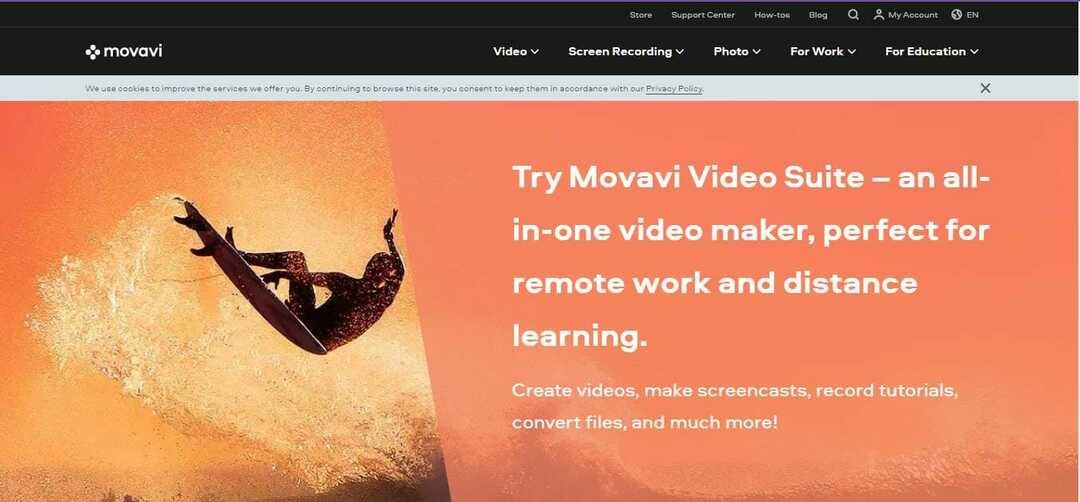- Às vezes, o Filmora não abre no Windows 11 e parece que a versão X é a que mais reclama sobre esse assunto.
- Para impedir que o Filmora falhe, o primeiro método é executar o solucionador de problemas do sistema operacional, que se provou útil para alguns usuários.
- Como esse problema pode estar relacionado a problemas de driver, é altamente recomendável atualizá-los para a versão mais recente.
- Se o Filmora travar ao abrir no Windows 11, desinstalar e reinstalar o programa pode ser uma opção útil.

Este software irá reparar erros comuns de computador, protegê-lo contra perda de arquivos, malware, falha de hardware e otimizar seu PC para desempenho máximo. Corrija problemas do PC e remova vírus agora em 3 etapas fáceis:
- Baixar Restoro PC Repair Tool que vem com tecnologias patenteadas (patente disponível aqui).
- Clique Inicia escaneamento para encontrar problemas do Windows que podem estar causando problemas no PC.
- Clique Reparar tudo para corrigir problemas que afetam a segurança e o desempenho do seu computador
- Restoro foi baixado por 0 leitores este mês.
Wondershare Filmora é um programa de edição de vídeo que tem ganhado muita atenção recentemente. No entanto, alguns usuários relataram que este software não abre em Windows 11.
Aparentemente, esse problema ocorre na versão mais recente na maioria das vezes, chamado Filmora X. É importante notar que isso se aplica a software que não tem uma licença ativa.
Existem algumas outras explicações relevantes para esse problema, e as mais comuns estão relacionadas a atualizações incorretas dos componentes do software.
Fizemos uma seleção das melhores soluções que são capazes de reparar as falhas do seu aplicativo de edição de vídeo no Windows 11.
O que posso fazer se o Filmora travar ao abri-lo?
1. Verifique se há atualizações do Windows
- Abrir Definições.

- Vamos para atualização do Windows.

- Selecione Verifique se há atualizações.

Verificar se há atualizações gerais do sistema operacional é uma primeira ação obrigatória para qualquer tipo de problema que você tenha em seu computador.
Alguns problemas podem ser causados por não manter seus componentes atualizados. Portanto, você deve certificar-se de que o Windows baixou automaticamente e aplica os patches mais recentes.
No entanto, se essa opção não funcionar, continue lendo este guia para descobrir a opção que ajudará se o Filmora não estiver abrindo no Windows 11.
2. Execute o solucionador de problemas
- Abrir Definições.
- Vamos para Sistema, então selecione Resolução de problemas.

- Selecione Outros solucionadores de problemas.

- Procurar Solucionador de problemas de compatibilidade de programae clique no Corre botão.

A execução do solucionador de problemas do sistema operacional fará a varredura e recomendará automaticamente os problemas relacionados ao Filmora. Se o seu aplicativo ainda não estiver funcionando, verifique as opções listadas abaixo.
3. Desinstale e reinstale o programa
- Abrir Definições.
- Vamos para Apps.

- Procurar Filmora, clique nos três pontos verticais e selecione Desinstalar.
- Acesse o site do fabricantee, em seguida, baixe a versão desejada.
- Siga as instruções na tela para reinstalar o programa.
Você também deve tentar instalar o Filmora em uma unidade diferente da unidade C. Este método provou ser útil para outros usuários.
4. Atualize os drivers relacionados
- Abrir Gerenciador de Dispositivos.
- Expandir Adaptadores de vídeo, clique com o botão direito do mouse no driver gráfico necessário e selecione Atualizar driver.

- Selecione Pesquisar motoristas automaticamente.

Os produtores de atualização de driver estão preparando os lançamentos mais recentes, portanto, fique de olho em nossos artigos para obter as maiores notícias.
Certificamo-nos de selecionar apenas soluções confiáveis para os momentos em que o Filmora não está abrindo no Windows 11. Portanto, pelo menos um deles deve funcionar para sua situação particular.
Verificando um completo Revisão da versão do Windows 11 irá certamente ajudá-lo a compreender melhor como funciona a versão mais recente do sistema operacional.
Além disso, como seu feedback é importante para nós, não hesite em compartilhá-lo na seção de comentários abaixo.